Creare un’infografica
Nell’era dei social network e delle informazioni che viaggiano a mille all’ora, ma soprattutto ora che siamo bombardati da notizie di ogni tipo da ogni parte, il fatto che stiano avendo un successo clamoroso le infografiche è assolutamente logico. Un sistema che ci permette di avere un colpo d’occhio su un tema, con possibilità di approfondimento, si sposa perfetto con bacheche e post e tweet. La realizzazione di queste composizioni, creatività, non richiede necessariamente l’intervento di un grafico. Per infografiche senza troppe pretese possiamo anche darci al “fai da te”, grazie a servizi quali Infogr.am. il servizio è tutto in inglese, ma non è difficile da usare.
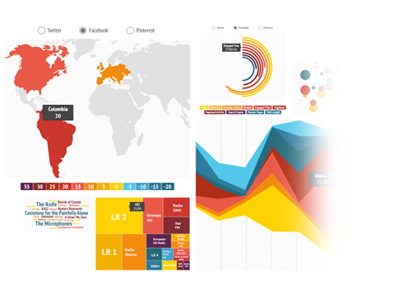
1
Collegati all’indirizzo Web https://infogr.am e fai clic sul pulsante rosso che trovi al centro della pagina: “Start now, It’s free”. Il servizio, in effetti, è gratuito. Anche se, come vedremo, con delle limitazioni.
2
Per utilizzare il servizio occorre creare un proprio account. Non serve inserire manualmente i dati, se sei disposto a usare il tuo profilo Facebook o Twitter.
3
Chiaramente la comodità, come diciamo sempre, si paga: Infogr.am avrà accesso a tutti i tuoi dati di Facebook, come amici, dati, indirizzi e così via.
4
Dopo aver avuto accesso al servizio appare un semplice pannello di controllo. Puoi scegliere di creare una nuova infografica: quello che ti interessa ora. Le altre voci servono per accedere alla libreria dei lavori già fatti, ora vuota, e alla versione a pagamento.
5
La cosa bella di Infogr.am è che puoi usare dei template e quindi non devi partire da zero. Fai scorrere, orizzontalmente, i modelli proposti. Poi fai clic su “Use design” in corrispondenza di quello scelto.
6
Il modello di infografica scelto diventa un vero e proprio cantiere. Ci sono anche delle indicazioni su che cosa fare qua e là. Per esempio sulla sinistra puoi scoprire che le infografiche vengono automaticamente salvate, dopo ogni cambiamento.
7
Fai clic sulla rotella delle impostazioni, in inglese “Settings”. In tal modo puoi accedere alle informazioni relative alla infografica; hai anche la possibilità di ripensarci e cambiare tema.
8
Facendo clic su titolo e sottotitolo puoi inserire le informazioni relative alla tua infografica. Non vi sono molte possibilità di personalizzazione dei testi, font e dimensioni restano grosso modo quelle.
9
Con un clic sul grafico, invece, si ha la possibilità di accedere a un vero e proprio foglio di calcolo, in stile Excel, dove inserire i valori che ti riguardano. I dati possono anche essere uploadati da un file che hai salvato sul computer.
10
Chiaramente, parlando di grafici, è possibile cambiare completamente genere: Infogr.am permette di scegliere tra istogrammi, diagrammi a torta e molto altro ancora. Come cambiare? Basta utilizzare il primo pulsante in alto che si trova sulla destra.
11
Altra opzione molto interessante: inserire nell’infografica anche una mappa. Ma non una cartina qualsiasi: si può anche agganciarla ai dati inseriti nel grafico precedente, visto che nel nostro caso si citavano delle località geografiche, per rappresentarle su un mappamondo. Il link, in questo caso, è automatico!
12
In ogni momento, ovviamente, possiamo inserire tutti testi che vuoi, questa volta personalizzandoli a piacimento. Basta scegliere il pulsante “Aa” sulla destra.
13
Il pulsante con l’icona di una macchina fotografica permette invece di inserire nell’infografica delle immagini, per esempio pescandole dal tuo disco fisso. Le foto, una volta inserite, possono essere ridimensionate a piacere.
14
Non solo testi e foto: le infografiche possono contenere anche dei video! Non lo puoi caricare dal tuo hard disk, deve essere già on-line su uno dei due servizi consentiti: YouTube e Vimeo.
15
Una volta conclusa la realizzazione dell’infografica, ecco cosa farne. Il pulsante Share in alto permette di condividerla con tutti, in pratica rendendola pubblica: solo chi ha acquistato l’account Premium può condividere con chi vuole.
16
Nella tua libreria trovi l’infografica finita. Puoi visualizzarla o duplicarla; puoi anche modificarla in qualsiasi momento, così come sbarazzartene, eliminandola.


Lascia un Commento
Vuoi partecipare alla discussione?Fornisci il tuo contributo!